WPS电子表格如何设置彩色边框线
1、1. 双击打开桌面上WPS 2019软件。
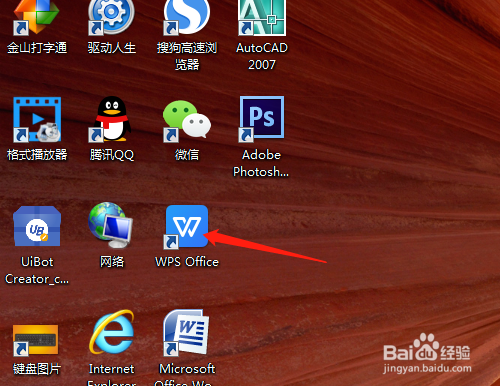
2、2. 单击新建选表格新建文档注泛场。

3、3. 单元格输入内容并选定,加边框线,线的颜色默认是黑色的。
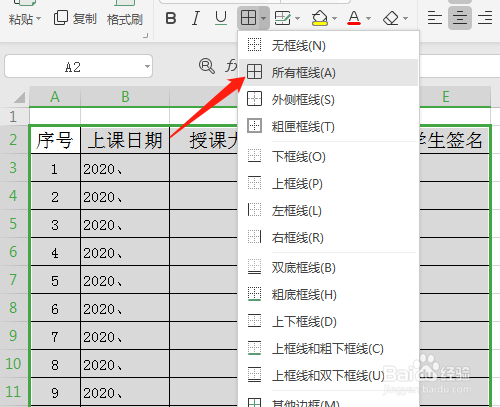
4、4. 选定单元格内容后,单击字体设置图标。

5、5. 对话框中单击边线,单击颜色中“自动”脾迅,下拉颜色表中选需要的颜色,如绿色。


6、6. 单击王冲“外边框”和“内部”,有预览效果,确定。完成边线彩色设置。


声明:本网站引用、摘录或转载内容仅供网站访问者交流或参考,不代表本站立场,如存在版权或非法内容,请联系站长删除,联系邮箱:site.kefu@qq.com。
阅读量:27
阅读量:193
阅读量:189
阅读量:130
阅读量:176